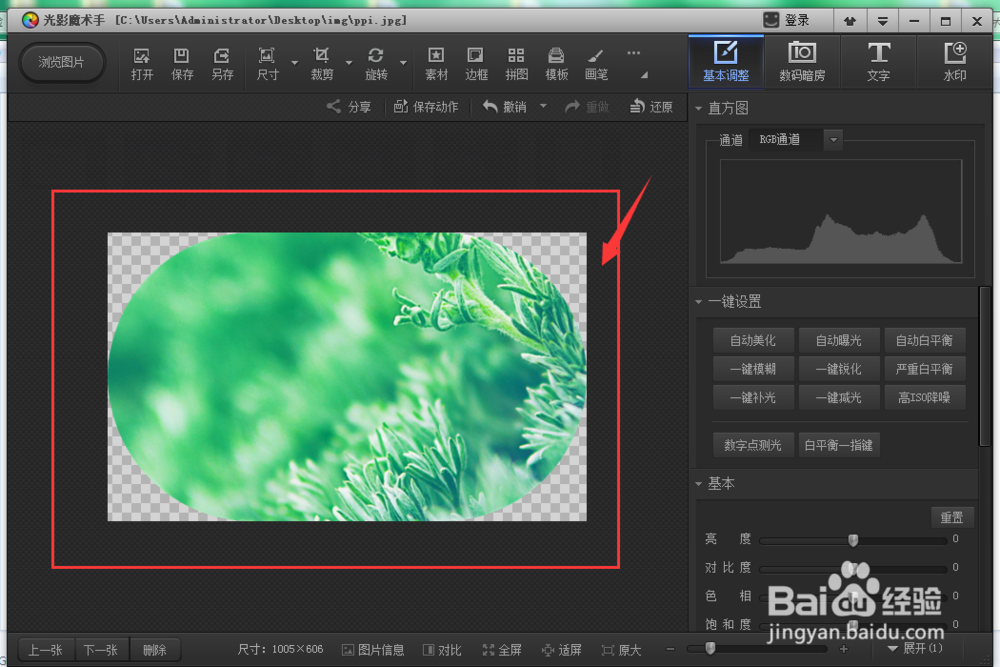1、打开光影魔术手软件后,选择打开命令,在打开的文件夹位置,将需要的图片插入到文档中,如图
2、将图片置入到文档中后,在上方的属性栏中就可以找到裁切命令,打开右侧下拉菜单选项,可以看到很多现成的裁切比例,
3、选择裁切命令,在上方属性栏下方会出现调整宽高的选项栏出现,可以输入宽高数值来调整图片大小
4、打开右侧的宽高比限制方式,有多种尺寸可选择,还有可选择的1寸、2寸等证件照尺寸,方便快速选择
5、右侧的属性栏,旋转角度栏可以改变图片的角度
6、鼠标在图片中划出选区选择需要裁切的区域,在圆角属性中可以调节矩形的圆角大小,如图所示
7、将圆角调到最大确定后,选区就作为一个椭圆出现了,如图所示,最后确定裁切后,导出图片。